Compartir archivos y carpetas
Los archivos y carpetas almacenados en OneDrive son privados hasta que el propietario decida compartirlos. La interfaz de usuario compartida en OneDrive es la misma en todos los servicios de Microsoft 365, incluidos SharePoint, Explorador de archivos, Mac Finder, Outlook, etc. En el módulo, Plan y configuración del uso compartido externo en OneDrive, se describe cómo usted, como administrador puede configurar lo que los usuarios ven en la experiencia de uso compartido.
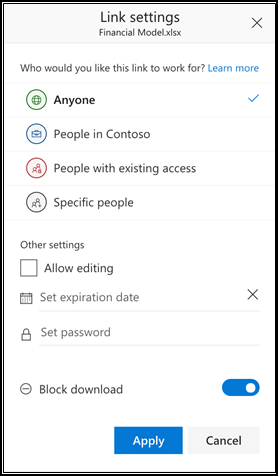
Los usuarios comparten archivos en OneDrive compartiendo vínculos. Los vínculos se crean automáticamente siempre que un usuario comparte un archivo o una carpeta. El tipo de vínculo que el usuario elige determina para quién funcionará el vínculo. El uso compartido también administra los permisos directos de los archivos. Cuando los usuarios comparten un archivo o una carpeta, el uso compartido del usuario conserva la administración de los vínculos que se crean. Los usuarios con los que se comparte el archivo no pueden administrar los vínculos de uso compartido creados.
El uso compartido de un archivo o una carpeta permite a los usuarios seleccionar los usuarios con los que quieren compartir y los permisos que recibirán. Estas opciones varían en función de la configuración. Las opciones consisten en:
- Cualquiera. Da acceso a cualquier persona que reciba el vínculo, tanto si lo ha recibido directamente de su archivo o de un propietario de carpeta o se lo ha reenviado otra persona, incluidas las personas de fuera de su organización. Este vínculo no es detectable y debe enviarse a los usuarios para obtener acceso. Este tipo de vínculo proporciona acceso anónimo.
- Personas de su organización. Da acceso al vínculo a cualquier persona de su organización, tanto si lo han recibido directamente de su propietario o se lo ha reenviado otra persona. Este tipo de vínculo no es detectable mediante la búsqueda. Permite el uso compartido interno sin restricciones.
- Personas que ya tienen acceso. Puede usarse con usuarios que ya tienen acceso al documento o carpeta. Use esta opción para enviar un vínculo a alguien que ya tiene acceso.
- Usuarios específicos. Da acceso solo a las personas que el propietario especifica. Si alguien reenvía el vínculo, solo aquellas personas que tengan acceso/permiso al elemento podrán usar el vínculo. Los destinatarios pueden incluir personas de fuera de su organización, si ha habilitado el uso compartido de invitados.
Una vez que el usuario determina con quién quiere compartir, puede seleccionar diferentes opciones para controlar el uso compartido en función de con quién quiera compartir, entre las que se incluyen:
- Permitir la edición. Especifica si el destinatario puede editar el archivo. Puede establecer la configuración predeterminada para este control en el Centro de administración de SharePoint. Los usuarios pueden cambiar la configuración antes de que envíen el vínculo.
- Establecer fecha de expiración. El vínculo solo funcionará hasta la fecha que establezca. Después, tendrá que crear un nuevo vínculo para los usuarios que requieran acceso al archivo o carpeta.
- Establecer contraseña. Se les pedirá a los usuarios que escriban la contraseña para poder acceder al archivo. Tendrá que proporcionar esta contraseña a los destinatarios por separado. Solo está disponible para vínculos del tipo Cualquiera.
- Bloquear la descarga. Los usuarios pueden abrir el archivo, pero no pueden guardar una copia local.
Los usuarios también pueden compartir archivos y carpetas a través de Outlook, aplicaciones de Office, la aplicación móvil de OneDrive en iOS y Android, SharePoint e incluso el Explorador de archivos o el Mac Finder para los archivos sincronizados con su equipo. Todos ofrecen la misma experiencia de usuario.
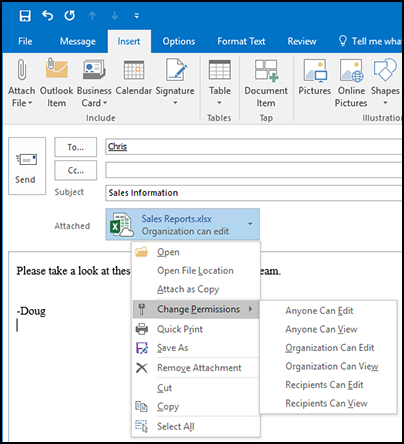
Outlook ofrece una experiencia denominada "datos adjuntos modernos" que ayuda a los usuarios a compartir archivos de OneDrive sin problemas como si fueran datos adjuntos de correo electrónico. Esta característica proporciona una experiencia familiar de uso compartido, pero centraliza el almacenamiento de datos adjuntos en OneDrive, lo que proporciona ventajas de colaboración, como el control de versiones que se suele perder cuando los usuarios envían documentos de un lado a otro. Además, puede configurar permisos de uso compartido para los archivos directamente desde Outlook.
Visualización de archivos compartidos
OneDrive proporciona una forma de buscar archivos que han compartido los usuarios y que han compartido con ellos. Esta vista no es una carpeta y los usuarios no pueden mover elementos ni dentro ni fuera de estas vistas. En el panel de navegación izquierdo, seleccione Compartido.
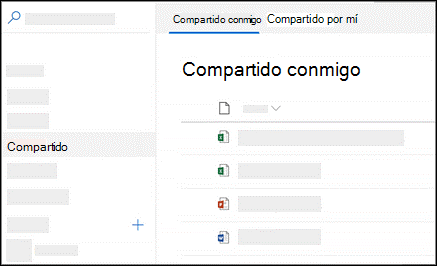
Si el propietario del archivo original revoca el acceso o elimina el archivo original, desaparecerá de la vista compartida de cualquier usuario con el que lo haya compartido.
Administrar el acceso o controlar un recurso compartido
El propietario del archivo puede detener o cambiar los permisos de uso compartido en cualquier momento.
Una vez que selecciona un archivo o carpeta para los que quieren cambiar la configuración de uso compartido, hace clic en el panel de detalles y selecciona Administrar acceso:
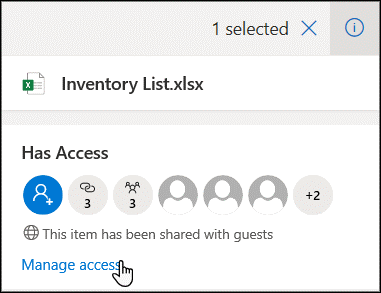
Se abrirá el panel de acceso de administración y tendrán un conjunto de opciones para Vínculos que dan accesoo Acceso directo.
Vínculos que dan acceso muestra los vínculos que tienen permisos sobre el archivo o carpeta. Haga clic en los puntos suspensivos (...) para ver los usuarios con los que se ha compartido el vínculo.
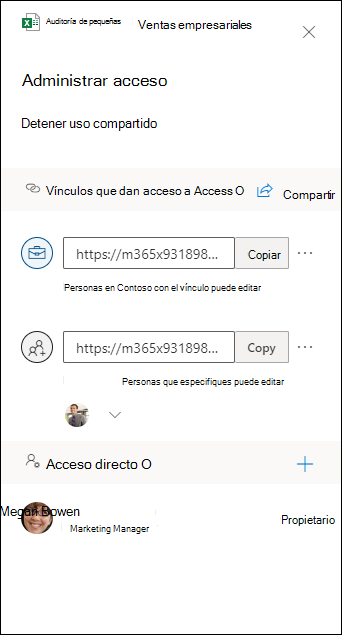
En la sección Acceso directo se muestran los usuarios y los grupos a los que se ha concedido acceso directamente al archivo o carpeta. (Esto incluye los grupos que tienen acceso al sitio donde reside el archivo o la carpeta).
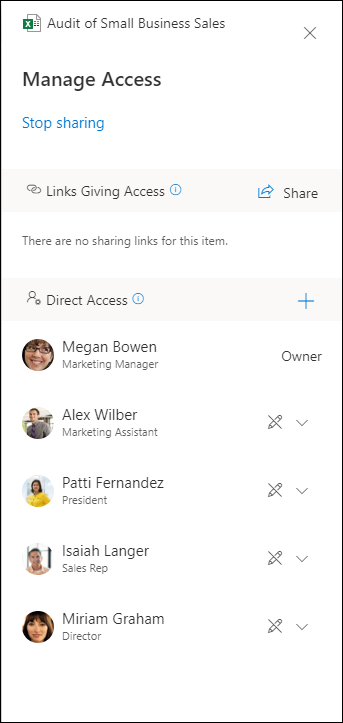
Los propietarios pueden cambiar los permisos entre vista y edición.
Los usuarios pueden dejar de compartir archivos y carpetas en cualquier momento.